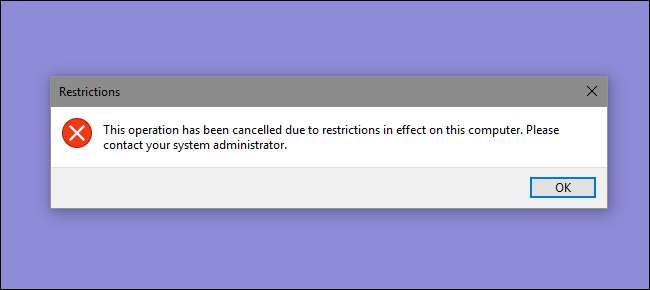
Wenn Sie einschränken möchten, welche Apps ein Benutzer auf einem PC ausführen kann, bietet Windows zwei Optionen. Sie können die Apps blockieren, die ein Benutzer nicht ausführen soll, oder Sie können sie darauf beschränken, nur bestimmte Apps auszuführen. Hier erfahren Sie, wie es geht.
VERBUNDEN: Verwendung der Systemwiederherstellung in Windows 7, 8 und 10
HINWEIS: Stellen Sie unbedingt sicher, dass Sie Änderungen an einem Benutzerkonto vornehmen, das Sie tatsächlich einschränken möchten, und dass Ihnen immer ein uneingeschränktes Administratorkonto zur Verfügung steht, um diese Änderungen rückgängig zu machen. Dies gilt insbesondere dann, wenn Sie Benutzer auf eine bestimmte Gruppe von Apps beschränken, da diese Benutzer selbst auf Tools wie den Registrierungseditor und den lokalen Gruppenrichtlinien-Editor den Zugriff verlieren. Wenn Sie versehentlich Einschränkungen auf Ihr Administratorkonto anwenden, können wir die Änderungen nur rückgängig machen, indem Sie die Systemwiederherstellung ausführen, indem Sie unter "Erweiterter Start" auf "Einstellungen> Update & Sicherheit> Wiederherstellung" klicken und auf die Schaltfläche "Jetzt neu starten" klicken. Von dort aus finden Sie die Einstellung zum Ausführen der Systemwiederherstellung nach einem Neustart, da Sie die Systemwiederherstellung nicht auf normale Weise ausführen können. Aus diesem Grund empfehlen wir auch sehr Erstellen eines Wiederherstellungspunkts bevor Sie hier Änderungen vornehmen.
Heimanwender: Blockieren oder Einschränken von Apps durch Bearbeiten der Registrierung
Um Apps in der Home Edition von Windows zu blockieren oder einzuschränken, müssen Sie in die Windows-Registrierung eintauchen, um einige Änderungen vorzunehmen. Der Trick dabei ist, dass Sie sich als Benutzer anmelden möchten, den Sie ändern möchten zum und bearbeiten Sie dann die Registrierung, während Sie in ihrem Konto angemeldet sind. Wenn Sie mehrere Benutzer haben, für die Sie Änderungen vornehmen möchten, müssen Sie den Vorgang für jeden Benutzer wiederholen.
Standardwarnung: Der Registrierungseditor ist ein leistungsstarkes Tool, dessen Missbrauch Ihr System instabil oder sogar funktionsunfähig machen kann. Dies ist ein ziemlich einfacher Hack. Solange Sie sich an die Anweisungen halten, sollten Sie keine Probleme haben. Wenn Sie noch nie damit gearbeitet haben, sollten Sie darüber nachdenken, darüber zu lesen Verwendung des Registrierungseditors bevor Sie anfangen. Und auf jeden Fall Sichern Sie die Registrierung (und dein Computer !) bevor Sie Änderungen vornehmen.
VERBUNDEN: Lernen, den Registrierungseditor wie ein Profi zu verwenden
Blockieren Sie bestimmte Apps über die Registrierung
Zunächst müssen Sie sich mit dem Benutzerkonto, für das Sie Apps blockieren möchten, bei Windows anmelden. Öffnen Sie den Registrierungseditor, indem Sie auf Start klicken und "regedit" eingeben. Drücken Sie die Eingabetaste, um den Registrierungseditor zu öffnen und ihm die Berechtigung zu geben, Änderungen an Ihrem PC vorzunehmen.
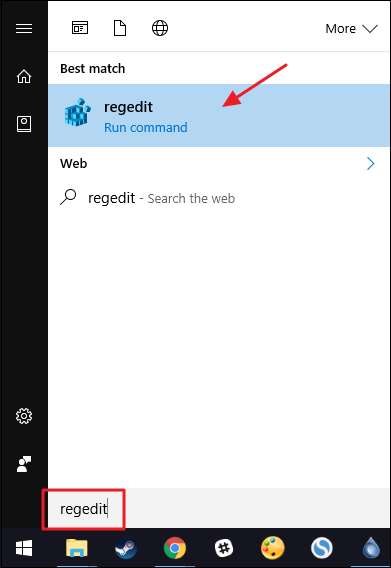
Verwenden Sie im Registrierungseditor die linke Seitenleiste, um zum folgenden Schlüssel zu navigieren:
HKEY_CURRENT_USER \ SOFTWARE \ Microsoft \ Windows \ CurrentVersion \ Policies
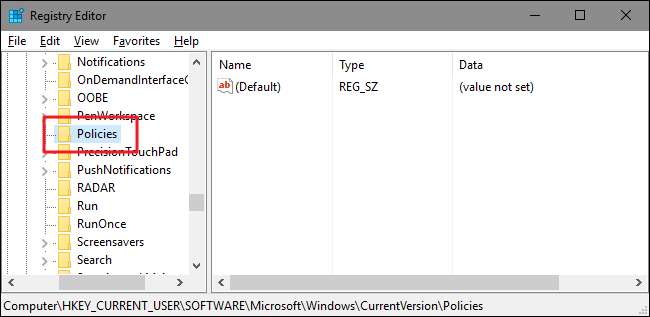
Als Nächstes erstellen Sie einen neuen Unterschlüssel in der
Richtlinien
Schlüssel. Klicken Sie mit der rechten Maustaste auf
Richtlinien
Wählen Sie Neu> Schlüssel und benennen Sie den neuen Schlüssel
Forscher
.
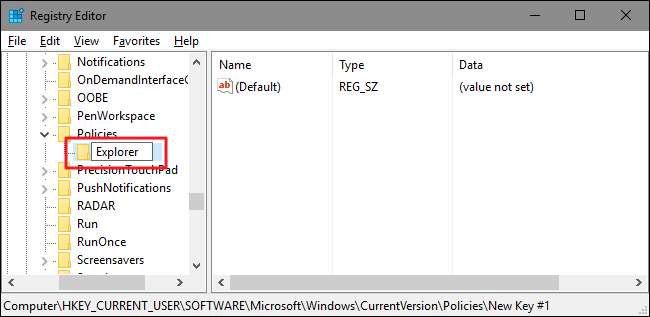
Als Nächstes erstellen Sie einen Wert innerhalb des neuen
Forscher
Schlüssel. Klicken Sie mit der rechten Maustaste auf
Forscher
Geben Sie die Taste Neu> DWORD-Wert (32-Bit) ein. Nennen Sie den neuen Wert
DisallowRun
.
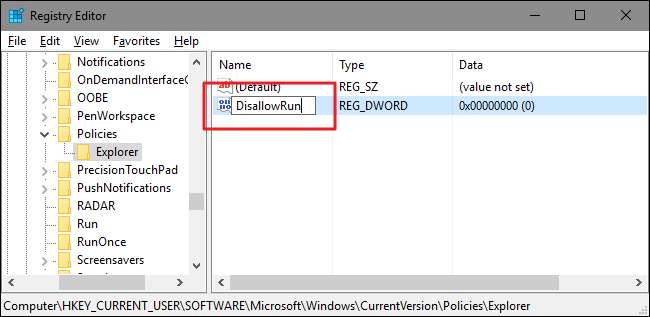
Doppelklicken Sie auf das Neue
DisallowRun
Wert, um den Eigenschaftendialog zu öffnen. Ändern Sie den Wert im Feld "Wertdaten" von 0 auf 1 und klicken Sie dann auf "OK".
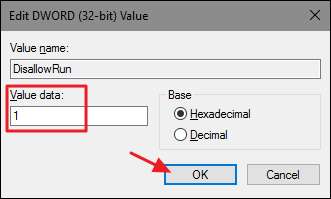
Zurück im Hauptfenster des Registrierungseditors erstellen Sie jetzt einen neuen Unterschlüssel im
Forscher
Schlüssel. Klicken Sie mit der rechten Maustaste auf
Forscher
Schlüssel und wählen Sie Neu> Schlüssel. Benennen Sie den neuen Schlüssel
DisallowRun
, genau wie der Wert, den Sie bereits erstellt haben.
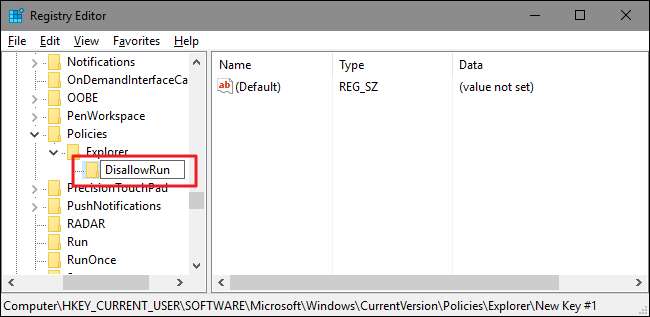
Jetzt ist es an der Zeit, Apps hinzuzufügen, die Sie blockieren möchten. Dazu erstellen Sie einen neuen Zeichenfolgenwert in der
DisallowRun
Schlüssel für jede App, die Sie blockieren möchten. Klicken Sie mit der rechten Maustaste auf
DisallowRun
Wert und wählen Sie dann Neu> Zeichenfolgenwert. Sie benennen diese Werte mit einfachen Zahlen. Nennen Sie also den ersten Wert, den Sie erstellen, "1".
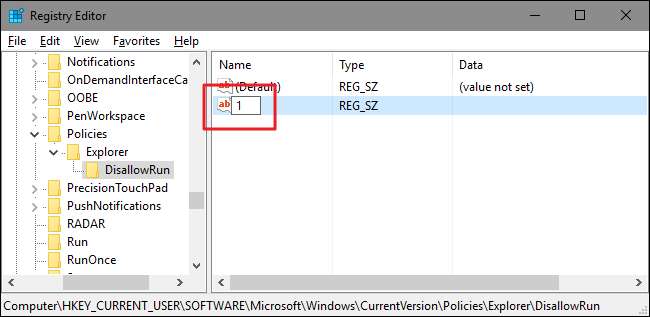
Doppelklicken Sie auf den neuen Wert, um dessen Eigenschaftsdialog zu öffnen, und geben Sie den Namen der ausführbaren Datei, die Sie blockieren möchten, in das Feld "Wertdaten" ein (z.
notepad.exe
) und klicken Sie dann auf "OK".

Wiederholen Sie diesen Vorgang, indem Sie den zweiten Zeichenfolgenwert "2" und den dritten "3" usw. benennen und dann die ausführbaren Dateinamen, die Sie blockieren möchten, zu jedem Wert hinzufügen.
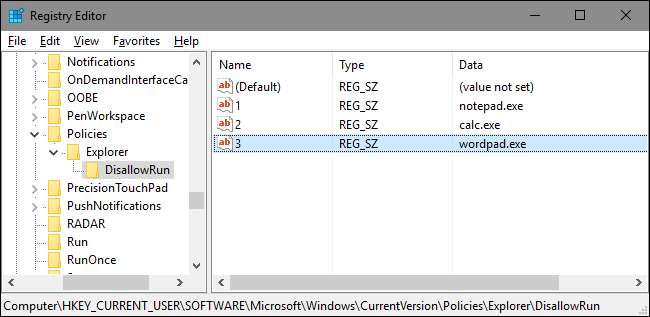
Wenn Sie fertig sind, können Sie Windows neu starten, sich bei diesem Benutzerkonto anmelden und dann testen, indem Sie versuchen, eine dieser Apps auszuführen. Es sollte ein Fenster mit Einschränkungen angezeigt werden, in dem Sie darüber informiert werden, dass Sie die App nicht ausführen können.

VERBUNDEN: So erstellen Sie Ihre eigenen Windows-Registrierungs-Hacks
Sie müssen diesen Vorgang für jedes Benutzerkonto wiederholen, für das Sie Apps blockieren müssen. Wenn Sie dieselben Apps für mehrere Benutzerkonten blockieren, können Sie dies jederzeit tun
Erstellen Sie Ihren eigenen Registry-Hack
durch Exportieren der
DisallowRun
Schlüssel, nachdem Sie das erste Benutzerkonto konfiguriert und dann importiert haben, nachdem Sie sich bei jedem nachfolgenden Konto angemeldet haben.
Wenn Sie die Liste der blockierten Apps bearbeiten möchten, kehren Sie einfach zu zurück
DisallowRun
Schlüssel und nehmen Sie die gewünschten Änderungen vor. Wenn Sie den Zugriff auf alle Apps wiederherstellen möchten, können Sie entweder das gesamte löschen
Forscher
Schlüssel, den Sie erstellt haben - zusammen mit
DisallowRun
Unterschlüssel und alle Werte. Oder Sie können einfach zurückgehen und den Wert von ändern
DisallowRun
Wert, den Sie von 1 zurück auf 0 erstellt haben, wodurch die App-Blockierung effektiv deaktiviert wird, während die Liste der Apps beibehalten wird, falls Sie sie in Zukunft wieder aktivieren möchten.
Blockieren Sie nur bestimmte Apps über die Registrierung
Das Beschränken von Benutzern, nur bestimmte Apps in der Registrierung auszuführen, erfolgt fast genauso wie das Blockieren bestimmter Apps. Sie müssen sich erneut mit dem Benutzerkonto, das Sie ändern möchten, bei Windows anmelden. Starten Sie den Registrierungseditor und gehen Sie dann zu folgendem Schlüssel:
HKEY_CURRENT_USER \ SOFTWARE \ Microsoft \ Windows \ CurrentVersion \ Policies
Klicken Sie mit der rechten Maustaste auf
Richtlinien
Wählen Sie Neu> Schlüssel und benennen Sie den neuen Schlüssel
Forscher
.
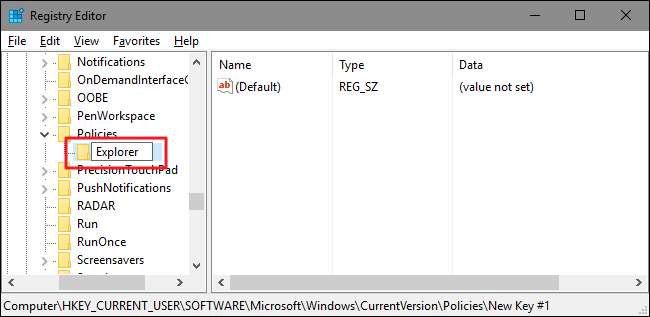
Als Nächstes erstellen Sie einen Wert innerhalb des neuen
Forscher
Schlüssel. Klicken Sie mit der rechten Maustaste auf
Forscher
Geben Sie die Taste Neu> DWORD-Wert (32-Bit) ein. Nennen Sie den neuen Wert
RestrictRun
.
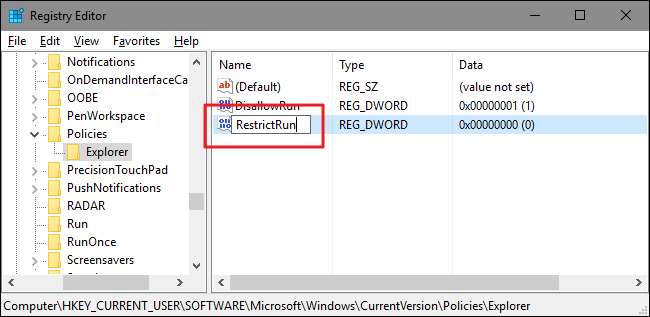
Doppelklicken Sie auf das Neue
RestrictRun
Wert, um den Eigenschaftendialog zu öffnen. Ändern Sie den Wert im Feld "Wertdaten" von 0 auf 1 und klicken Sie dann auf "OK".
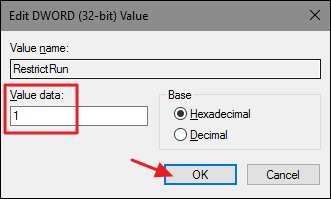
Zurück im Hauptfenster des Registrierungseditors erstellen Sie jetzt einen neuen Unterschlüssel im
Forscher
Schlüssel. Klicken Sie mit der rechten Maustaste auf
Forscher
Schlüssel und wählen Sie Neu> Schlüssel. Benennen Sie den neuen Schlüssel
RestrictRun
, genau wie der Wert, den Sie bereits erstellt haben.
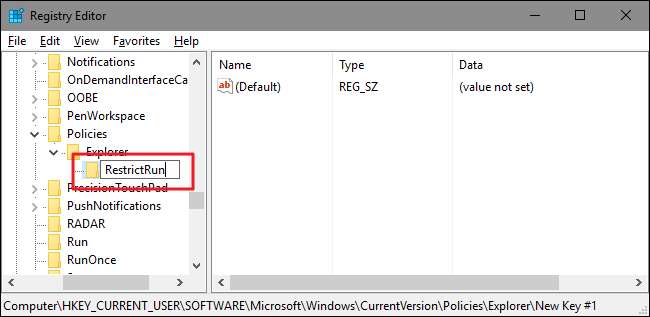
Jetzt fügen Sie Apps hinzu, auf die der Benutzer Zugriff hat. Erstellen Sie einen neuen Zeichenfolgenwert innerhalb der
RestrictRun
Schlüssel für jede App, die Sie blockieren möchten. Klicken Sie mit der rechten Maustaste auf
RestrictRun
Wert und wählen Sie dann Neu> Zeichenfolgenwert. Sie benennen diese Werte mit einfachen Zahlen. Nennen Sie also den ersten Wert, den Sie erstellen, "1".

Doppelklicken Sie auf den neuen Wert, um dessen Eigenschaftsdialog zu öffnen, und geben Sie den Namen der ausführbaren Datei, die Sie blockieren möchten, in das Feld "Wertdaten" ein (z.
notepad.exe
) und klicken Sie dann auf "OK".

Wiederholen Sie diesen Vorgang, benennen Sie die Werte "2", "3" usw. und fügen Sie dann die ausführbaren Dateinamen hinzu, die der Benutzer für jeden Wert ausführen soll.
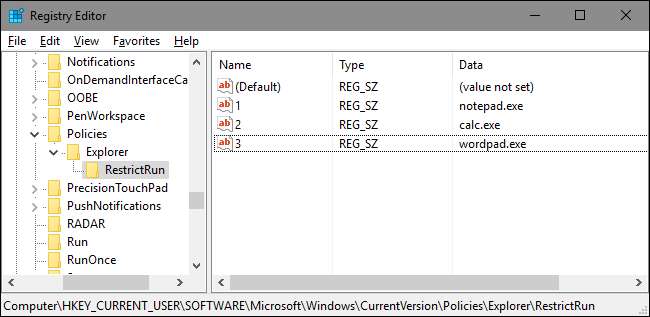
Wenn Sie fertig sind, starten Sie Windows neu, melden Sie sich erneut bei diesem Benutzerkonto an und testen Sie Ihre Einstellungen. Sie sollten nur Apps ausführen können, auf die Sie ausdrücklich Zugriff haben. Sie müssen den Vorgang mit jedem Benutzerkonto wiederholen, für das Sie Apps einschränken möchten oder Erstellen Sie Ihren eigenen Registry-Hack Sie können verwenden, um Einstellungen schneller auf jeden Benutzer anzuwenden.
Um Ihre Änderungen rückgängig zu machen, können Sie die löschen
Forscher
Schlüssel, den Sie erstellt haben (zusammen mit dem
RestrictRun
Unterschlüssel und alle Werte) oder Sie können das einstellen
RestrictRun
Wert, den Sie auf 0 zurückgesetzt haben, wodurch der eingeschränkte Zugriff deaktiviert wird.
Pro und Enterprise-Benutzer: Blockieren oder beschränken Sie Apps mit dem lokalen Gruppenrichtlinien-Editor
Wenn Sie die Pro oder Enterprise-Version von Windows verwenden, kann das Blockieren oder Einschränken von Apps etwas einfacher sein, da Sie den lokalen Gruppenrichtlinien-Editor verwenden können, um die Aufgabe auszuführen. Ein großer Vorteil besteht darin, dass Sie Richtlinieneinstellungen auf andere Benutzer - oder sogar auf Benutzergruppen - anwenden können, ohne sich als jeder Benutzer anmelden zu müssen, um die Änderungen so vorzunehmen, wie Sie diese Änderungen mit dem Registrierungseditor vornehmen.
Die Einschränkung hierbei ist, dass Sie ein wenig mehr Einstellungen vornehmen müssen, indem Sie zuerst ein Richtlinienobjekt für diese Benutzer erstellen. Alles darüber können Sie in unserem lesen Anleitung zum Anwenden lokaler Gruppenrichtlinien-Optimierungen auf bestimmte Benutzer . Sie sollten sich auch darüber im Klaren sein, dass Gruppenrichtlinien ein ziemlich leistungsfähiges Werkzeug sind. Es lohnt sich also, sich etwas Zeit zu nehmen lerne was es kann . Wenn Sie sich in einem Unternehmensnetzwerk befinden, tun Sie allen einen Gefallen und wenden Sie sich zuerst an Ihren Administrator. Wenn Ihr Arbeitscomputer Teil einer Domäne ist, ist es wahrscheinlich auch Teil einer Domänengruppenrichtlinie, die die lokale Gruppenrichtlinie ohnehin ersetzt.
VERBUNDEN: Anwenden lokaler Gruppenrichtlinien-Optimierungen auf bestimmte Benutzer
Der Vorgang zum Zulassen oder Einschränken von Apps mit dem lokalen Gruppenrichtlinien-Editor ist nahezu identisch. Wir zeigen Ihnen daher, wie Sie Benutzer darauf beschränken können, nur bestimmte Apps hier auszuführen, und weisen nur auf die Unterschiede hin. Suchen Sie zunächst die MSC-Datei, die Sie zur Steuerung der Richtlinien für diese bestimmten Benutzer erstellt haben. Doppelklicken Sie, um es zu öffnen und Änderungen an Ihrem PC vorzunehmen. In diesem Beispiel verwenden wir eine, die wir zum Anwenden von Richtlinien auf alle nicht administrativen Benutzerkonten erstellt haben.
Führen Sie im Gruppenrichtlinienfenster für diese Benutzer auf der linken Seite einen Drilldown zu Benutzerkonfiguration> Administrative Vorlagen> System durch. Suchen Sie rechts die Einstellung "Nur bestimmte Windows-Anwendungen ausführen" und doppelklicken Sie darauf, um das Eigenschaftendialogfeld zu öffnen. Wenn Sie bestimmte Anwendungen blockieren möchten, anstatt sie einzuschränken, öffnen Sie stattdessen die Einstellung "Bestimmte Windows-Anwendungen nicht ausführen".
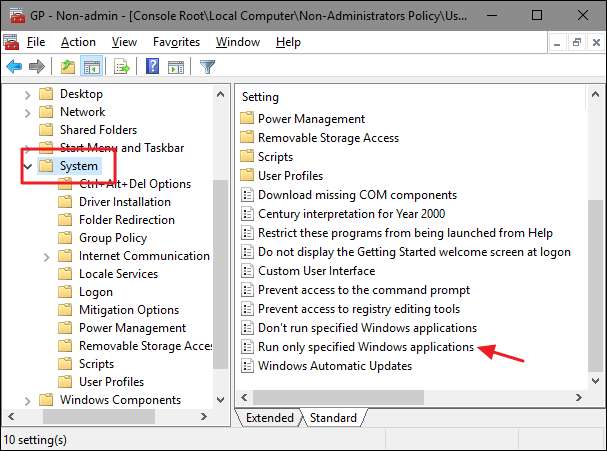
Klicken Sie im sich öffnenden Eigenschaftenfenster auf die Option "Aktiviert" und dann auf die Schaltfläche "Anzeigen".
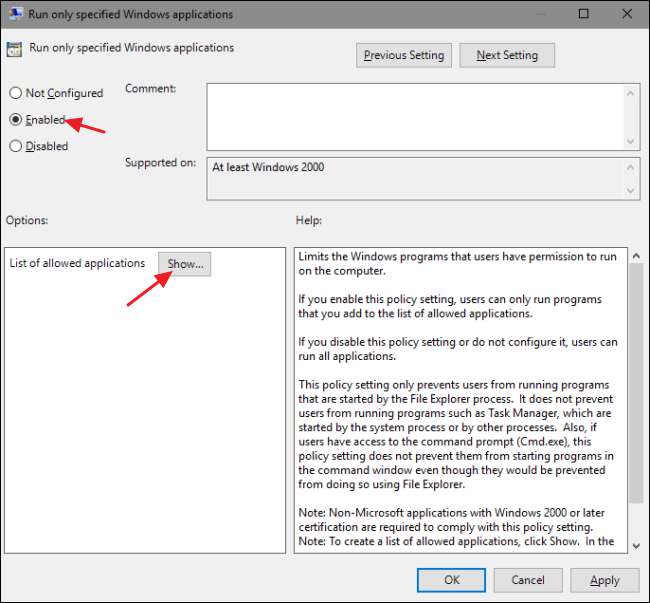
Klicken Sie im Fenster "Inhalt anzeigen" auf jede Zeile in der Liste und geben Sie den Namen der ausführbaren Datei ein, die Benutzer ausführen sollen (oder den Namen der Apps, die Sie blockieren möchten, wenn Sie dies stattdessen tun). Wenn Sie mit dem Erstellen Ihrer Liste fertig sind, klicken Sie auf "OK".
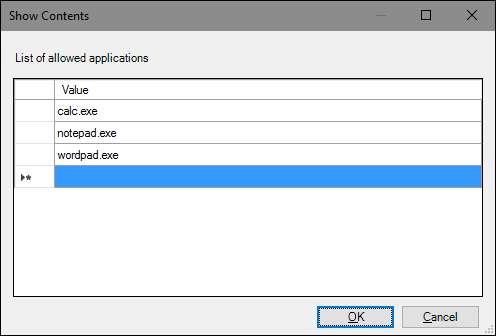
Sie können jetzt das Fenster Lokale Gruppenrichtlinie schließen. Um Ihre Änderungen zu testen, melden Sie sich mit einem der betroffenen Benutzerkonten an und versuchen Sie, eine App zu starten, auf die der Benutzer keinen Zugriff haben sollte. Anstatt die App zu starten, sollte eine Fehlermeldung angezeigt werden.

Wenn Sie Ihre Änderungen deaktivieren möchten, kehren Sie einfach in den Editor für lokale Gruppenrichtlinien zurück, indem Sie erneut auf Ihre MSC-Datei doppelklicken. Ändern Sie diesmal die Optionen "Nur bestimmte Windows-Anwendungen ausführen" oder "Bestimmte Windows-Anwendungen nicht ausführen" in "Deaktiviert" oder "Nicht konfiguriert". Dadurch wird die Einstellung vollständig deaktiviert. Außerdem wird Ihre Liste der Apps zurückgesetzt. Wenn Sie sie also wieder aktivieren möchten, müssen Sie diese Liste erneut eingeben.







